华硕如何开启虚拟化功能
善孟妍
想要在华硕主板电脑上使用虚拟机软件,例如VMware或VirtualBox,就必须先开启主板的虚拟化功能。
这通常被称为“Intel Virtualization Technology (VT-x)”或“AMD-V”,具体取决于你的CPU类型。
第一步是进入主板的BIOS设置。 这通常需要在开机时按下特定键,例如Delete、F2或F10,具体键位会显示在开机画面上。 进入BIOS后,你需要找到“Advanced”或“Security”选项卡,它通常包含虚拟化设置。
在BIOS设置中找到“Intel Virtualization Technology (VT-x)”或“AMD-V”选项,将其设置为“Enabled”。 确认保存更改并退出BIOS设置。 重启电脑,你就可以在电脑上安装和使用虚拟机软件了。
为了确保虚拟化功能已经成功启用,你可以使用一些工具进行验证。 例如,你可以下载并运行“CPU-Z”软件,它可以显示你的CPU是否支持虚拟化以及是否已启用。
需要注意的是,有些华硕主板可能会将虚拟化选项隐藏在其他菜单中,例如“Advanced”选项卡下的“CPU Configuration”或“System Configuration”菜单。 如果你无法找到虚拟化选项,请参考你的主板用户手册或联系华硕官方客服寻求帮助。
希望这些步骤能够帮助你成功开启华硕主板的虚拟化功能,使你能够在电脑上流畅地使用虚拟机软件。
查找主板BIOS
第一步是进入主板的BIOS设置。 这通常需要在开机时按下特定键,例如Delete、F2或F10,具体键位会显示在开机画面上。 进入BIOS后,你需要找到“Advanced”或“Security”选项卡,它通常包含虚拟化设置。
启用虚拟化功能
在BIOS设置中找到“Intel Virtualization Technology (VT-x)”或“AMD-V”选项,将其设置为“Enabled”。 确认保存更改并退出BIOS设置。 重启电脑,你就可以在电脑上安装和使用虚拟机软件了。
确认虚拟化已启用
为了确保虚拟化功能已经成功启用,你可以使用一些工具进行验证。 例如,你可以下载并运行“CPU-Z”软件,它可以显示你的CPU是否支持虚拟化以及是否已启用。
额外提示
需要注意的是,有些华硕主板可能会将虚拟化选项隐藏在其他菜单中,例如“Advanced”选项卡下的“CPU Configuration”或“System Configuration”菜单。 如果你无法找到虚拟化选项,请参考你的主板用户手册或联系华硕官方客服寻求帮助。
希望这些步骤能够帮助你成功开启华硕主板的虚拟化功能,使你能够在电脑上流畅地使用虚拟机软件。
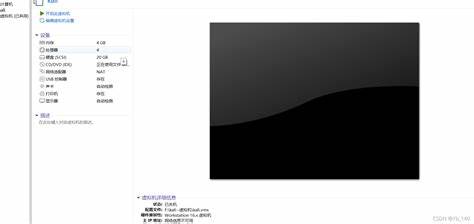
编辑于:2024-06-19 16:09:48
8804
